ディスカッション設定を使用すると、サイト訪問者のコメントによるサイトとのやり取りを管理できます。「参加サイト」→「設定」→「ディスカッション」に移動して、以下の設定にアクセスします。
このガイド内
「投稿のデフォルト設定」には、3つのオプションがあります。これらの設定は、新しい投稿やページの初期設定であり、各投稿でいつでも個別に変更できます。最初の2つのオプションは、ピンバックとトラックバックに関するものです。
- 1つ目のオプションは、投稿を公開したときにブログから他のブログにピンバックやトラックバックを送信するかどうかを指定します。
- 2つ目は、あなたのブログが他のブログからのピンバックやトラックバックを受け入れるかどうかを指定します。
- 3つ目のオプションでは、デフォルトでコメントを有効と無効のどちらにするかを設定できます。

「コメント」設定には多数のオプションがあります。以下では、それぞれのオプションを説明していきます。
- コメントの投稿者の名前とメールアドレスの入力を必須にする – この設定をオンにすると、コメントを残すユーザーには、名前と有効なメールアドレスの入力が求められます。設定がオフの場合は、訪問者は匿名でコメントを残すことができます。この設定をオフにすると、コメント投稿者はメールアドレスフィールドを入力する必要はなくなりますが、コメント入力の際にはメールアドレスフィールドは変わらずに表示されます。
- ユーザー登録してログインしたユーザーのみコメントをつけられるようにする – このボックスにチェックを入れると、ログイン中のユーザーのみがコメントを残せるようになります。チェックを外すと、すべての訪問者がコメントを残せます。
- __日以上前の投稿のコメントフォームを自動的に閉じる – この設定は、一定日数経過した投稿のコメントフォームをクローズする場合に使用します。たとえば、30日間だけコメントを受け付けるようにする場合は、このオプションを有効にして、テキストフィールドに「30」と入力します。
- コメントを__階層までのスレッド (入れ子) 形式にする– このオプションをオンにすると、他のコメントに対して訪問者がインライン/ネストで返信できるようになります。オンにすると、より活発なディスカッションや反応が期待できます。階層の深さは最大で3レベルにすることをお勧めします。それ以上に深く設定すると、テーマのレイアウトが期待通りに動作しなくなる場合があります。注意: 既存のコメントにはスレッドの日付がないため、この設定を有効にした場合は新しいコメントにのみ適用されます。ただし、この設定を無効にすると、すべてのコメントに適用されます。
- 1ページあたり__件のコメントを含む複数ページに分割し、__のページをデフォルトで表示する – 投稿やページに多くのコメントが寄せられる場合、コメントをページに分割することをお勧めします。各ページに表示するトップレベルコメント (ネストされているコメントはカウントされず、2ページに分割されません) の数を選択できます。また、訪問者が初めてコメントを表示する際にデフォルトで最初のページと最後のページのどちらを表示するかを選択できます。
- __コメントを各ページのトップに表示する – この設定では、コメントの順序を逆にすることができます。コメントの表示順には、昇順と降順があります。
- コメント欄で Markdown 記法を使う – このオプションを有効にすると、訪問者は Markdown を使用してコメントのテキストの書式を設定できます。

「自分宛のメール通知」オプションでは、新しいコメントの通知を受けるタイミングを管理できます。メール通知について詳しくはこちらをご覧ください。
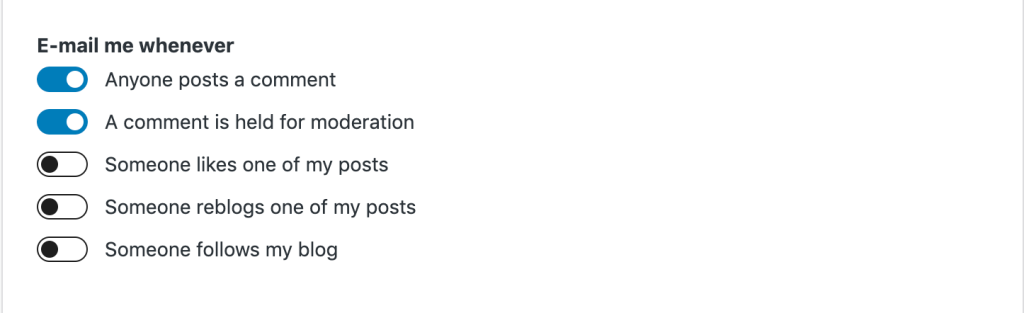
「コメント表示条件」には2つの設定があります。
- 最初の設定をチェックすると、すべてのコメントはモデレーション待ちとなり、ブログへの表示には管理者による承認が必要になります。
- 2番目のオプションにチェックを入れると、過去にブログでコメントが承認されたことのある訪問者は承認をパスできるようになり、新規訪問者からのコメントのみがモデレーション待ちになります。

「コメントモデレーション」には、次の2つのオプションがあります。
- __個以上のリンクを含んでいる場合はコメントを承認待ちにします。 – スパムコメントの多くには、多数のハイパーリンクが含まれています。デフォルトで「2」が設定されていますが、増やしたり減らしたりできます。「0」に設定すると、すべてのコメントがモデレーションに保持され、前述の「コメントを手動で承認する必要があります」にチェックを入れたのと同じ設定になります。
- コメントの本文、名前、URL、メール、IP にこれらの語のいずれかが含まれている場合、承認待ちになります。各単語や IP アドレスは改行で区切ってください。単語内に含まれる語句にも一致します。例: 「press」は「WordPress」に一致します。このセクションは、コメントを内容別にモデレートするためのものです。

「迷惑なコメント」は「コメントモデレーション」リストと非常によく似ていますが、一致するものがあった場合、モデレーション待ちで保留されるのではなく、コメントは削除されゴミ箱に入れられます。

/wp-admin
でのその他のディスカッション設定については、2ページ目を参照してください。
コメントを投稿するにはログインしてください。